編輯:關於Android編程
實現思路其實很簡單,就是一個自定義的LinearLayout,並且textView能夠循環垂直滾動,而且條目可以點擊,顯示區域最多顯示2個條目,並且還有交替的屬性垂直移動的動畫效果,通過線程來控制滾動的實現。
不多說看效果:
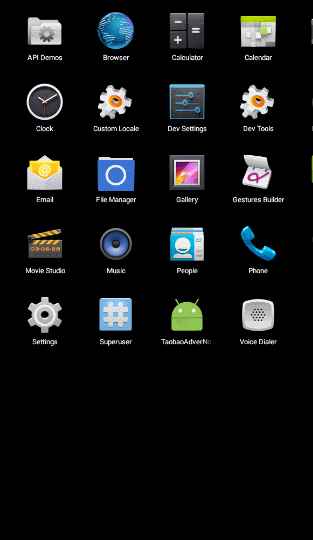
代碼實現
我們先來為控件設置自定義屬性:
<?xml version="1.0" encoding="utf-8"?> <resources> <declare-styleable name="JDAdverView"> <attr name="gap" format="integer" /> <attr name="animDuration" format="integer"/> </declare-styleable> </resources>自定義控件的獲取屬性方法都一樣:
//獲取自定義屬性 TypedArray array = context.obtainStyledAttributes(attrs, R.styleable.JDAdverView); mAdverHeight = TypedValue.applyDimension(TypedValue.COMPLEX_UNIT_DIP, jdAdverHeight, getResources().getDisplayMetrics()); int gap = array.getInteger(R.styleable.JDAdverView_gap, mGap); int animDuration = array.getInteger(R.styleable.JDAdverView_animDuration, mAnimDuration); //關閉清空TypedArray,防止內存洩露 array.recycle();
然後呢,我們來看一下條目的布局:
<?xml version="1.0" encoding="utf-8"?> <LinearLayout xmlns:android="http://schemas.android.com/apk/res/android" android:layout_width="match_parent" android:layout_height="60dp" android:background="#ffffff" android:gravity="center_vertical" android:orientation="horizontal"> <TextView android:id="@+id/tag" android:textColor="#ff0000" android:layout_marginLeft="10dp" android:text="最新" android:background="@drawable/corner" android:textSize="18sp" android:padding="5dp" android:layout_width="wrap_content" android:layout_height="wrap_content"/> <TextView android:id="@+id/title" android:layout_marginLeft="10dp" android:singleLine="true" android:ellipsize="end" android:textSize="20sp" android:text="價格驚呆!電信千兆光纖上市" android:textColor="#000000" android:layout_width="wrap_content" android:layout_height="wrap_content"/> </LinearLayout>
布局很簡單,效果呢:
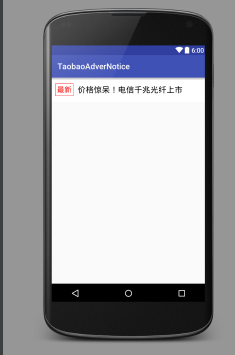
不解釋,我們來寫適配器了:
package com.example.jdadvernotice;
import android.view.LayoutInflater;
import android.view.View;
import android.widget.TextView;
import android.widget.Toast;
import com.example.jdadvernotice.entity.AdverNotice;
import com.example.jdadvernotice.view.JDAdverView;
import java.util.List;
/**
* Created by Administrator on 2016/3/20.
* 京東廣告欄數據適配器
*
*/
public class JDViewAdapter {
private List<AdverNotice> mDatas;
public JDViewAdapter(List<AdverNotice> mDatas) {
this.mDatas = mDatas;
if (mDatas == null || mDatas.isEmpty()) {
throw new RuntimeException("nothing to show");
}
}
/**
* 獲取數據的條數
* @return
*/
public int getCount() {
return mDatas == null ? 0 : mDatas.size();
}
/**
* 獲取摸個數據
* @param position
* @return
*/
public AdverNotice getItem(int position) {
return mDatas.get(position);
}
/**
* 獲取條目布局
* @param parent
* @return
*/
public View getView(JDAdverView parent) {
return LayoutInflater.from(parent.getContext()).inflate(R.layout.item, null);
}
/**
* 條目數據適配
* @param view
* @param data
*/
public void setItem(final View view, final AdverNotice data) {
TextView tv = (TextView) view.findViewById(R.id.title);
tv.setText(data.title);
TextView tag = (TextView) view.findViewById(R.id.tag);
tag.setText(data.url);
//你可以增加點擊事件
view.setOnClickListener(new View.OnClickListener() {
@Override
public void onClick(View v) {
//比如打開url
Toast.makeText(view.getContext(), data.url, Toast.LENGTH_SHORT).show();
}
});
}
}
然後我們就來自定義view:
package com.example.jdadvernotice.view;
import android.animation.Animator;
import android.animation.AnimatorListenerAdapter;
import android.animation.AnimatorSet;
import android.animation.ObjectAnimator;
import android.content.Context;
import android.content.res.Configuration;
import android.content.res.TypedArray;
import android.graphics.Canvas;
import android.graphics.Color;
import android.graphics.Paint;
import android.util.AttributeSet;
import android.util.TypedValue;
import android.view.View;
import android.widget.LinearLayout;
import com.example.jdadvernotice.JDViewAdapter;
import com.example.jdadvernotice.R;
/**
* Created by zengyu on 2016/3/20.
*/
public class JDAdverView extends LinearLayout {
//控件高度
private float mAdverHeight = 0f;
//間隔時間
private final int mGap = 4000;
//動畫間隔時間
private final int mAnimDuration = 1000;
//顯示文字的尺寸
private final float TEXTSIZE = 20f;
private JDViewAdapter mAdapter;
private final float jdAdverHeight = 50;
//顯示的view
private View mFirstView;
private View mSecondView;
//播放的下標
private int mPosition;
//線程的標識
private boolean isStarted;
//畫筆
private Paint mPaint;
public JDAdverView(Context context) {
this(context, null);
}
public JDAdverView(Context context, AttributeSet attrs) {
this(context, attrs, 0);
}
public JDAdverView(Context context, AttributeSet attrs, int defStyleAttr) {
super(context, attrs, defStyleAttr);
init(context, attrs, defStyleAttr);
}
/**
* 初始化屬性
* @param context
* @param attrs
* @param defStyleAttr
*/
private void init(Context context, AttributeSet attrs, int defStyleAttr) {
//設置為垂直方向
setOrientation(VERTICAL);
//抗鋸齒效果
mPaint = new Paint(Paint.ANTI_ALIAS_FLAG);
//獲取自定義屬性
TypedArray array = context.obtainStyledAttributes(attrs, R.styleable.JDAdverView);
mAdverHeight = TypedValue.applyDimension(TypedValue.COMPLEX_UNIT_DIP, jdAdverHeight, getResources().getDisplayMetrics());
int gap = array.getInteger(R.styleable.JDAdverView_gap, mGap);
int animDuration = array.getInteger(R.styleable.JDAdverView_animDuration, mAnimDuration);
if (mGap <= mAnimDuration) {
gap = mGap;
animDuration = mAnimDuration;
}
//關閉清空TypedArray
array.recycle();
}
/**
* 設置數據
*/
public void setAdapter(JDViewAdapter adapter) {
this.mAdapter = adapter;
setupAdapter();
}
/**
* 開啟線程
*/
public void start() {
if (!isStarted && mAdapter.getCount() > 1) {
isStarted = true;
postDelayed(mRunnable, mGap);//間隔mgap刷新一次UI
}
}
/**
* 暫停滾動
*/
public void stop() {
//移除handle更新
removeCallbacks(mRunnable);
//暫停線程
isStarted = false;
}
/**
* 設置數據適配
*/
private void setupAdapter() {
//移除所有view
removeAllViews();
//只有一條數據,不滾東
if (mAdapter.getCount() == 1) {
mFirstView = mAdapter.getView(this);
mAdapter.setItem(mFirstView, mAdapter.getItem(0));
addView(mFirstView);
} else {
//多個數據
mFirstView = mAdapter.getView(this);
mSecondView = mAdapter.getView(this);
mAdapter.setItem(mFirstView, mAdapter.getItem(0));
mAdapter.setItem(mSecondView, mAdapter.getItem(1));
//把2個添加到此控件裡
addView(mFirstView);
addView(mSecondView);
mPosition = 1;
isStarted = false;
}
}
/**
* 測量控件的寬高
*
* @param widthMeasureSpec
* @param heightMeasureSpec
*/
@Override
protected void onMeasure(int widthMeasureSpec, int heightMeasureSpec) {
super.onMeasure(widthMeasureSpec, heightMeasureSpec);
if (LayoutParams.WRAP_CONTENT == getLayoutParams().height) {
getLayoutParams().height = (int) mAdverHeight;
} else {
mAdverHeight = getHeight();
}
if (mFirstView != null) {
mFirstView.getLayoutParams().height = (int) mAdverHeight;
}
if (mSecondView != null) {
mSecondView.getLayoutParams().height = (int) mAdverHeight;
}
}
/**
* 畫布局
*
* @param canvas
*/
@Override
protected void onDraw(Canvas canvas) {
super.onDraw(canvas);
mPaint.setColor(Color.WHITE);
mPaint.setTextSize(TypedValue.applyDimension(TypedValue.COMPLEX_UNIT_SP, TEXTSIZE, getResources().getDisplayMetrics()));
mPaint.setStyle(Paint.Style.STROKE);
canvas.drawText("瑞士維氏軍刀", TEXTSIZE, getHeight() * 2 / 3, mPaint);//寫文字2/3的高度
}
/**
* 垂直滾蛋
*/
private void performSwitch() {
//屬性動畫控制控件滾動,y軸方向移動
ObjectAnimator animator1 = ObjectAnimator.ofFloat(mFirstView, "translationY", mFirstView.getTranslationY() - mAdverHeight);
ObjectAnimator animator2 = ObjectAnimator.ofFloat(mSecondView, "translationY", mSecondView.getTranslationY() - mAdverHeight);
//動畫集
AnimatorSet set = new AnimatorSet();
set.playTogether(animator1, animator2);//2個動畫一起
set.addListener(new AnimatorListenerAdapter() {
@Override
public void onAnimationEnd(Animator animation) {//動畫結束
mFirstView.setTranslationY(0);
mSecondView.setTranslationY(0);
View removedView = getChildAt(0);//獲得第一個子布局
mPosition++;
//設置顯示的布局
mAdapter.setItem(removedView, mAdapter.getItem(mPosition % mAdapter.getCount()));
//移除前一個view
removeView(removedView);
//添加下一個view
addView(removedView, 1);
}
});
set.setDuration(mAnimDuration);//持續時間
set.start();//開啟動畫
}
private AnimRunnable mRunnable = new AnimRunnable();
private class AnimRunnable implements Runnable {
@Override
public void run() {
performSwitch();
postDelayed(this, mGap);
}
}
/**
* 銷毀View的時候調用
*/
@Override
protected void onDetachedFromWindow() {
super.onDetachedFromWindow();
//停止滾動
stop();
}
/**
* 屏幕 旋轉
*
* @param newConfig
*/
@Override
protected void onConfigurationChanged(Configuration newConfig) {
super.onConfigurationChanged(newConfig);
}
}
從上面可以看出,控件最多可以顯示2個條目,並且用線程控制,根據條目的下標輪流滾動顯示。
具體使用代碼:
初始化數據:
private void initData() {
datas.add(new AdverNotice("瑞士維氏軍刀 新品滿200-50","最新"));
datas.add(new AdverNotice("家居家裝煥新季,講199減100!","最火爆"));
datas.add(new AdverNotice("帶上相機去春游,尼康低至477","HOT"));
datas.add(new AdverNotice("價格驚呆!電信千兆光纖上市","new"));
}
綁定適配器開啟滾動線程:
initData(); final JDViewAdapter adapter = new JDViewAdapter(datas); final JDAdverView tbView = (JDAdverView) findViewById(R.id.jdadver); tbView.setAdapter(adapter); //開啟線程滾東 tbView.start();
就寫到這裡吧,很晚了睡覺,歡迎大家前來拍磚。
以上內容是針對Android高仿京東垂直循環滾動新聞欄的全部介紹,希望對大家以上幫助!
 Android控件之ListView
Android控件之ListView
在android開發中ListView是比較常用的組件,它以列表的形式展示具體內容,並且能夠根據數據的長度自適應顯示。列表的顯示需要三個元素:1.ListVeiw 用來展
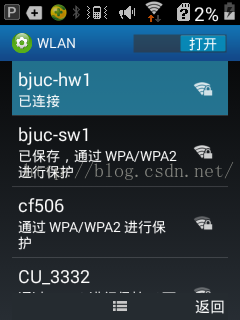 Android4.4.2源碼分析之WiFi模塊(一)
Android4.4.2源碼分析之WiFi模塊(一)
已經寫了幾篇關於Android源碼的,源碼代碼量太大,所以如果想分析某個模塊可能不知如何下手,說一下思路1,分析源碼英文閱讀能力要夠,想要分析某個模塊一般找模塊對應的英文
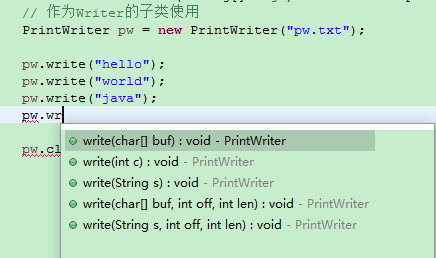 JAVA基礎再回首(二十三)——操作基本數據類型的流、內存操作流、打印流、隨機訪問流、合並流、序列化流
JAVA基礎再回首(二十三)——操作基本數據類型的流、內存操作流、打印流、隨機訪問流、合並流、序列化流
有些日子沒寫博客了,當然這段時間也比較忙,大家見諒,好了,話不多說,開始學習吧。我們繼續學習IO流,還有幾個知識點沒有學。操作基本數據類型的流操作基本數據類型DataIn
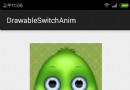 Android編程實現圖片背景漸變切換與圖層疊加效果
Android編程實現圖片背景漸變切換與圖層疊加效果
本文實例講述了Android編程實現圖片背景漸變切換與圖層疊加效果。分享給大家供大家參考,具體如下:本例要實現的目的:1.圖片背景漸變的切換,例如漸變的從紅色切換成綠色。